top: -5px;
left: -5px;
border-top: 1px solid var(–borderColor);
border-left: 1px solid var(–borderColor);
}
&::after {
right: -5px;
bottom: -5px;
border-bottom: 1px solid var(–borderColor);
border-right: 1px solid var(–borderColor);
}
&:hover::before,
&:hover::after {
width: calc(100% + 9px);
height: calc(100% + 9px);
}
}
CodePen Demo – width border animation
接下来,会开始加深一些难度。
虚线边框动画
使用 dashed 关键字,可以方便地创建虚线边框。
div {
border: 1px dashed #333;
}
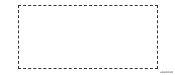
当然,我们的目的是让边框能够动起来。使用 dashed 关键字是没有办法的。但是实现虚线的方式在 CSS 中有很多种,譬如渐变就是一种很好的方式:
div {
background: linear-gradient(90deg, #333 50%, transparent 0) repeat-x;
background-size: 4px 1px;
background-position: 0 0;
}
看看,使用渐变模拟的虚线如下:

好,渐变支持多重渐变,我们把容器的 4 个边都用渐变表示即可:
div {
background:
linear-gradient(90deg, #333 50%, transparent 0) repeat-x,
linear-gradient(90deg, #333 50%, transparent 0) repeat-x,
linear-gradient(0deg, #333 50%, transparent 0) repeat-y,
linear-gradient(0deg, #333 50%, transparent 0) repeat-y;
background-size: 4px 1px, 4px 1px, 1px 4px, 1px 4px;
background-position: 0 0, 0 100%, 0 0, 100% 0;
}
效果如下:
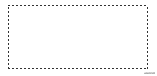
OK,至此,我们的虚线边框动画其实算是完成了一大半了。虽然 border-style: dashed 不支持动画,但是渐变支持呀。我们给上述 div 再加上一个 hover 效果,hover 的时候新增一个 animation 动画,改变元素的 bakcground-position 即可。
div:hover {
animation: linearGradientMove .3s infinite linear;
}
@keyframes linearGradientMove {
100% {
background-position: 4px 0, -4px 100%, 0 -4px, 100% 4px;
}
}
OK,看看效果,hover 上去的时候,边框就能动起来,因为整个动画是首尾相连的,无限循环的动画看起来就像是虚线边框在一直运动,这算是一个小小的障眼法或者小技巧:
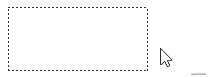
这里还有另外一个小技巧,如果我们希望虚线边框动画是从其他边框,过渡到虚线边框,再行进动画。完全由渐变来模拟也是可以的,如果想节省一些代码,使用 border 会更快一些,比如这样:
div {
border: 1px solid #333;
&:hover {
border: none;
background:
linear-gradient(90deg, #333 50%, transparent 0) repeat-x,
linear-gradient(90deg, #333 50%, transparent 0) repeat-x,
linear-gradient(0deg, #333 50%, transparent 0) repeat-y,
linear-gradient(0deg, #333 50%, transparent 0) repeat-y;
background-size: 4px 1px, 4px 1px, 1px 4px, 1px 4px;
background-position: 0 0, 0 100%, 0 0, 100% 0;
}
}
由于 border 和 background 在盒子模型上位置的差异,视觉上会有一个很明显的错位的感觉:
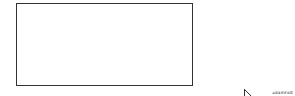
要想解决这个问题,我们可以把 border 替换成 outline,因为 outline 可以设置 outline-offset。便能完美解决这个问题:
div {
outline: 1px solid #333;
outline-offset: -1px;
&:hover {
outline: none;
}
}
最后看看运用到实际按钮上的效果:
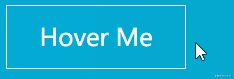
其实由于背景和边框的特殊关系,使用 border 的时候,通过修改 background-position也是可以解决的,就是比较绕。
渐变的其他妙用
利用渐变,不仅仅只是能完成上述的效果。
我们继续深挖渐变,利用渐变实现这样一个背景:
div {
position: relative;
&::after {
content: ‘’;
position: absolute;
left: -50%;
top: -50%;
width: 200%;
height: 200%;
background-repeat: no-repeat;
background-size: 50% 50%, 50% 50%;
background-position: 0 0, 100% 0, 100% 100%, 0 100%;
background-image: linear-gradient(#399953, #399953), linear-gradient(#fbb300, #fbb300), linear-gradient(#d53e33, #d53e33), linear-gradient(#377af5, #377af5);
}
}
注意,这里运用了元素的伪元素生成的这个图形,并且,宽高都是父元素的 200%,超出则 overflow: hidden。
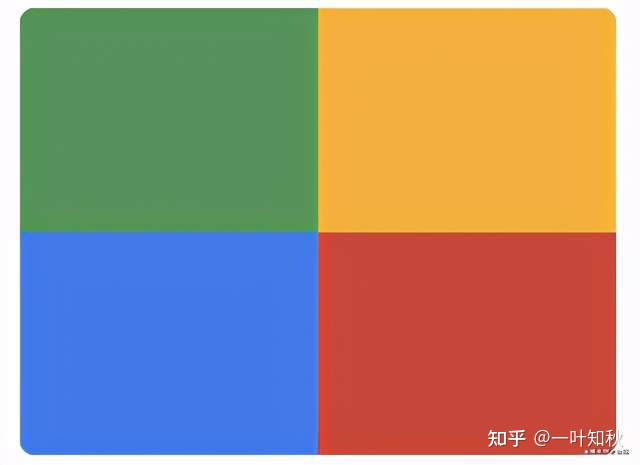
接下来,给它加上旋转:
div {
animation: rotate 4s linear infinite;
}
@keyframes rotate {
100% {
transform: rotate(1turn);
}
}
看看效果:
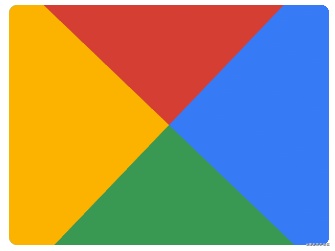
最后,再利用一个伪元素,将中间遮罩起来,一个 Nice 的边框动画就出来了 (动画会出现半透明元素,方便示意看懂原理):
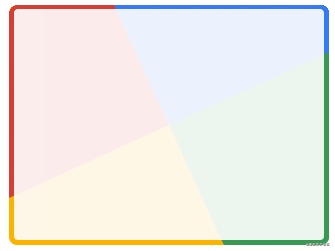
改变渐变的颜色
掌握了上述的基本技巧之后,我们可以再对渐变的颜色做一些调整,我们将 4 种颜色变成 1 种颜色:
div::after {
content: ‘’;
position: absolute;
left: -50%;
top: -50%;
width: 200%;
height: 200%;
background-color: #fff;
background-repeat: no-repeat;
background-size: 50% 50%;
background-position: 0 0;
background-image: linear-gradient(#399953, #399953);
}
得到这样一个图形:
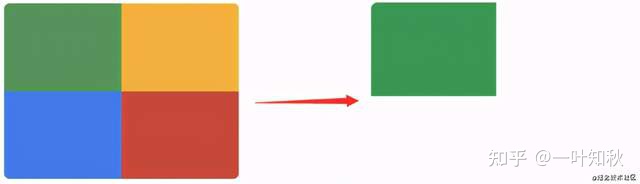
同样的,让它旋转一起,一个单色追逐的边框动画就出来了:
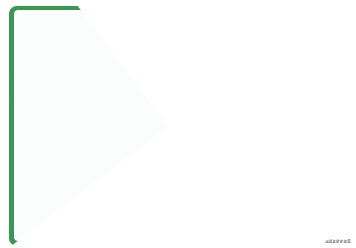
Wow,很不错的样子。不过如果是单线条,有个很明显的缺陷,就是边框的末尾是一个小三角而不是垂直的,可能有些场景不适用或者 PM 接受不了。
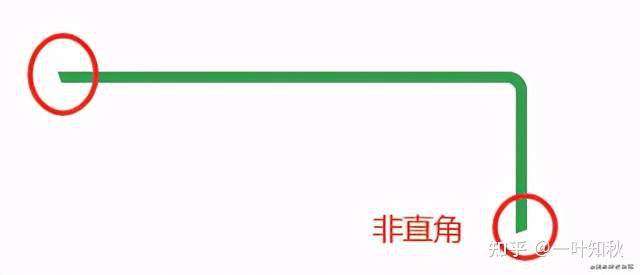
那有没有什么办法能够消除掉这些小三角呢?有的,在下文中我们再介绍一种方法,利用 clip-path ,消除掉这些小三角。
conic-gradient 的妙用
再介绍 clip-path 之前,先讲讲角向渐变。
上述主要用到了的是线性渐变 linear-gradient 。我们使用角向渐变 conic-gradient 其实完全也可以实现一模一样的效果。
我们试着使用 conic-gradient 也实现一次,这次换一种暗黑风格。核心代码如下:
.conic {
position: relative;
&::before {
content: ‘’;
position: absolute;
left: -50%;
top: -50%;
width: 200%;
height: 200%;
background: conic-gradient(transparent, rgba(168, 239, 255, 1), transparent 30%);
animation: rotate 4s linear infinite;
}
}
@keyframes rotate {
100% {
transform: rotate(1turn);
}
}
效果图和示意图如下,旋转一个部分角向渐变的图形,中间的部分使用另外一个伪元素进行遮罩,只漏出线条部分即可:
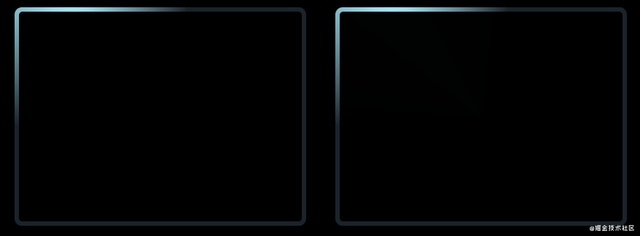
clip-path 的妙用
又是老朋友 clip-path,有意思的事情它总不会缺席。
clip-path 本身是可以进行坐标点的动画的,从一个裁剪形状变换到另外一个裁剪形状。
利用这个特点,我们可以巧妙地实现这样一种 border 跟随效果。伪代码如下:
Vue 编码基础
2.1.1. 组件规范
2.1.2. 模板中使用简单的表达式
2.1.3 指令都使用缩写形式
2.1.4 标签顺序保持一致
2.1.5 必须为 v-for 设置键值 key
2.1.6 v-show 与 v-if 选择
2.1.7 script 标签内部结构顺序
2.1.8 Vue Router 规范
Vue 项目目录规范
2.2.1 基础
2.2.2 使用 Vue-cli 脚手架
2.2.3 目录说明
2.2.4注释说明
2.2.5 其他






















 1722
1722

 被折叠的 条评论
为什么被折叠?
被折叠的 条评论
为什么被折叠?








